在日常工作和生活中,我们经常需要存储一些重要的文件和资料。为了保护这些文件的安全性,有时我们需要给文件夹设置密码保护,以防止未经授权的人员访问。本文将介绍一种简单易行的方法,让您的文件夹更加安全。
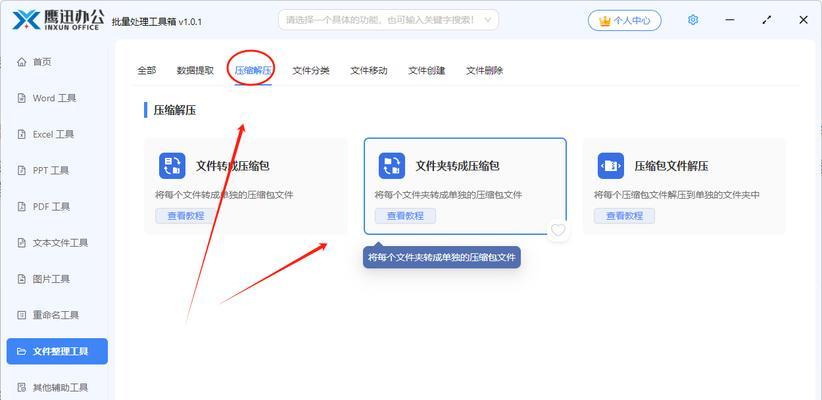
一:为什么需要设置密码保护文件夹
在数字化时代,我们存储了大量的个人和机密信息。这些信息可能包括银行账户、工作文件、个人照片等等。为了防止这些重要数据被未经授权的人员访问,设置密码保护是必要的。
二:常见的文件夹加密方法简介
目前,市面上有许多软件可以帮助我们加密文件夹,例如BitLocker、TrueCrypt等。然而,这些软件的设置过程相对复杂,不太适合初学者使用。

三:使用压缩软件设置密码保护文件夹的办法
为了简化设置过程,我们可以使用一些常见的压缩软件,例如WinRAR、7-Zip。这些软件既可以压缩文件夹,又可以设置密码保护。
四:下载和安装压缩软件
您需要在互联网上下载并安装一个可信赖的压缩软件。这里我们以WinRAR为例,您可以在其官方网站上进行下载。
五:选择需要设置密码保护的文件夹
打开WinRAR软件后,通过导航栏选择需要设置密码保护的文件夹。
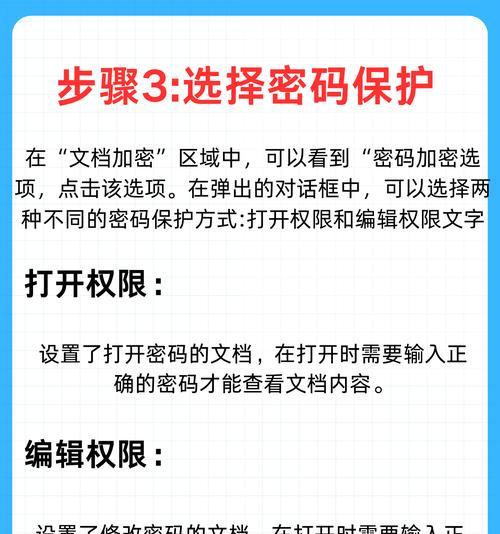
六:点击“添加到存档”选项
在WinRAR界面上,找到“添加到存档”选项,并点击它。
七:设置存档选项
在弹出的窗口中,您可以设置存档的名称、格式和压缩级别。同时,在下方的密码框中输入您想要设置的密码。
八:点击“确定”按钮
设置好存档选项后,点击窗口底部的“确定”按钮,开始创建加密文件夹。
九:输入密码并完成设置
在弹出的密码确认窗口中,输入之前设置的密码,并点击“确定”按钮。这样就成功设置了密码保护的加密文件夹。
十:测试文件夹是否被加密成功
双击加密文件夹,系统会要求输入密码才能访问其中的文件。这说明您已经成功地将文件夹设置为加密状态。
十一:如何解压加密文件夹
当您需要访问或编辑加密文件夹中的文件时,双击文件夹,输入正确的密码即可。之后,您可以自由地解压、查看和编辑文件。
十二:密码保护文件夹的注意事项
虽然通过设置密码保护文件夹可以增加数据安全性,但也需要注意以下几点:密码应设置为强壮而独特的组合,以免被猜测;定期更改密码以提高安全性;妥善保管好密码,避免泄露。
十三:其他设置密码保护文件夹的方法
除了使用压缩软件,还有其他方法可以设置密码保护文件夹,例如使用操作系统自带的加密功能或第三方软件。读者可以根据个人需求选择最适合自己的方法。
十四:
通过使用压缩软件来设置密码保护不压缩文件夹是一种简单易行的方法。只需几个简单的步骤,就可以增加文件夹的安全性,保护个人隐私和机密信息。
十五:延伸阅读
如果您对文件夹加密和数据安全感兴趣,还可以深入了解其他相关的安全措施,如文件加密、网络安全等。只有全面掌握了这些知识,我们才能更好地保护自己的数据安全。


